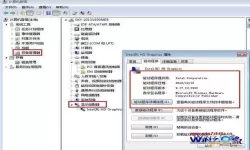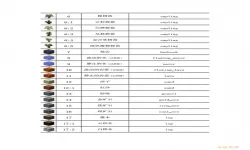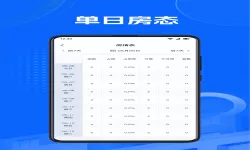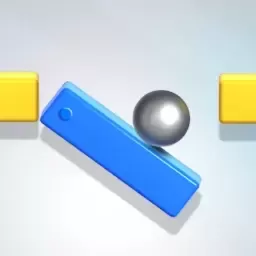programdata隐藏了怎么找到(隐藏文件programdata)
2025-01-07 12:12:02 小编:飞松 我要评论
在使用计算机的过程中,用户常常需要访问各种文件和文件夹。然而,有些重要的系统文件夹可能会被默认隐藏,比如Windows操作系统中的ProgramData文件夹。ProgramData文件夹主要用于存储程序的共享数据,比如配置文件、插件、缓存等。虽然它的存在是为了保障系统运行的稳定性,但有时候我们还是需要访问这个文件夹。本文将为您提供如何找到隐藏的ProgramData文件夹的方法。
首先,了解如何显示隐藏文件夹是关键。Windows操作系统为了避免普通用户误操作而导致系统不稳定,默认情况下是隐藏某些系统文件夹的。而ProgramData正是这样的一个隐藏文件夹。要找到它,您需要先进行一些设置。
以下是步骤:
1. 打开“文件资源管理器”,可以通过快捷键“Win + E”快速打开。
2. 在顶部菜单栏中,点击“查看”选项。
3. 在下拉菜单中,找到“选项”,然后再点击“更改文件夹和搜索选项”。
4. 在弹出的窗口中,切换到“查看”标签页。
5. 在“高级设置”中,找到“隐藏文件和文件夹”选项,将其改为“显示隐藏的文件、文件夹和驱动器”。
6. 确认后,点击“应用”,然后“确定”。
完成以上步骤后,您就可以在系统的C盘下找到ProgramData文件夹了。路径通常是C:\ProgramData。
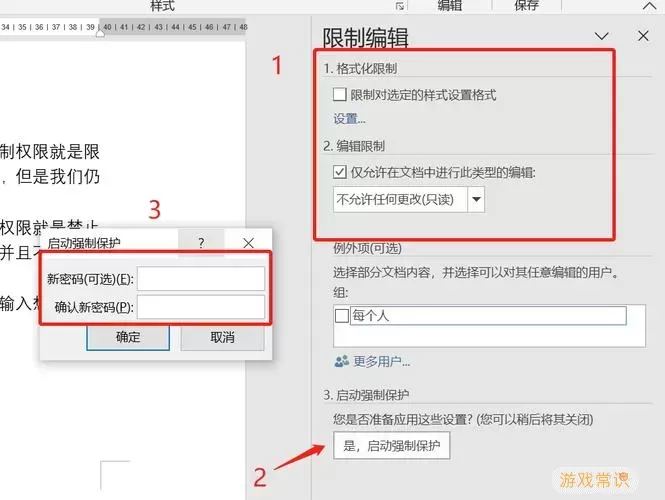
如果您还是找不到ProgramData文件夹,可能是因为系统权限设置的问题。在这种情况下,您可以尝试以下方法:
1. 确保您拥有足够的用户权限。如果您的计算机账户是标准用户,可能无法访问某些文件夹。您可以尝试以管理员身份登录。
2. 另一个方法是使用命令提示符查找ProgramData。在“开始”菜单中搜索“cmd”,右键点击“命令提示符”,选择“以管理员身份运行”。然后输入以下命令:
dir C:\ /a:d
这条命令将列出C盘下所有的目录,包括隐藏的文件夹。查看列表中是否有ProgramData。
值得注意的是,ProgramData文件夹一般存储着各种程序的配置数据。随意更改文件夹内的内容可能会导致某些程序无法正常运行,因此在操作时一定要谨慎。如果只是需要查看或修改某个程序的设置,最好查看其官方文档,或者使用该程序提供的官方设置界面。
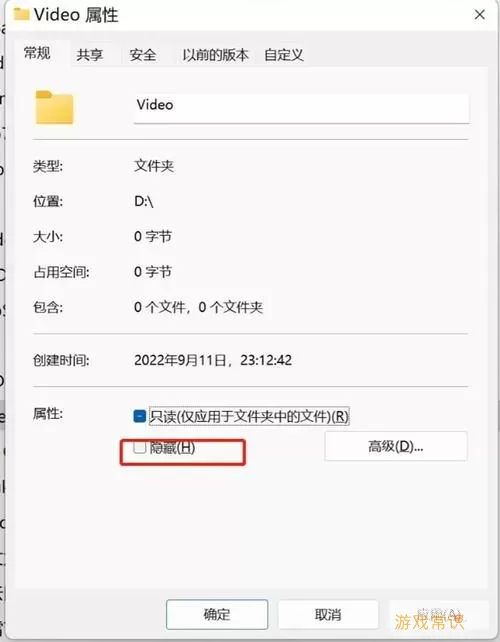
最后,建议用户在进行任何操作之前,备份重要数据,以防因操作失误而造成数据丢失。通过以上步骤,您应该能够顺利找到隐藏的ProgramData文件夹,并在需要时进行访问和管理。希望这篇文章对您有所帮助,让您在使用计算机过程中更加得心应手。
programdata隐藏了怎么找到(隐[共1款]
-
 豌豆大作战破解版70.49MB战略塔防
豌豆大作战破解版70.49MB战略塔防 -
 铁甲威虫骑刃王游戏手机版6.72MB角色扮演
铁甲威虫骑刃王游戏手机版6.72MB角色扮演 -
 PUBG国际服3.1版551.44MB飞行射击
PUBG国际服3.1版551.44MB飞行射击 -
 mesugakis游戏荧手机版223.13MB益智休闲
mesugakis游戏荧手机版223.13MB益智休闲 -
 罪恶集中营中文版14.5MB角色扮演
罪恶集中营中文版14.5MB角色扮演 -
 幸福宅女养成方法汉化正式版221.42M角色扮演
幸福宅女养成方法汉化正式版221.42M角色扮演
- wps把pdf转换成word免费(wps pdf转word格式免费)
- x99和b85主板哪个好(b95主板和b85)
- programdata隐藏了怎么找到(隐藏文件programdata)
- visual studio多少钱(visual studio多少钱一年)
- 2024性价比最高的台式电脑(2020性价高的台式电脑)
- docx文件怎么用word 打开(如何用word打开docx文件)
- win10的定时关机怎么取消(win10的定时关机怎么取消掉)
- excel表格如何复制一行的格式(excel表格如何复制一行的格式内容)
- 240gb固态硬盘分几个区最好(240g的固态硬盘分三个区怎么样合理)
- macbookpro软件下载平台(macbookprom1软件下载)
-
 时尚少女下载免费版0B | 益智休闲2025-01-07
时尚少女下载免费版0B | 益智休闲2025-01-07 -
 大海求生游戏最新版0B | 策略经营2025-01-07
大海求生游戏最新版0B | 策略经营2025-01-07 -
 完美餐厅最新版0B | 益智休闲2025-01-07
完美餐厅最新版0B | 益智休闲2025-01-07 -
 魔幻水上乐园下载官方版0B | 冒险游戏2025-01-07
魔幻水上乐园下载官方版0B | 冒险游戏2025-01-07 -
 公交车驾驶训练官网手机版0B | 策略经营2025-01-07
公交车驾驶训练官网手机版0B | 策略经营2025-01-07 -
 恐怖小丑安卓下载0B | 解谜游戏2025-01-07
恐怖小丑安卓下载0B | 解谜游戏2025-01-07